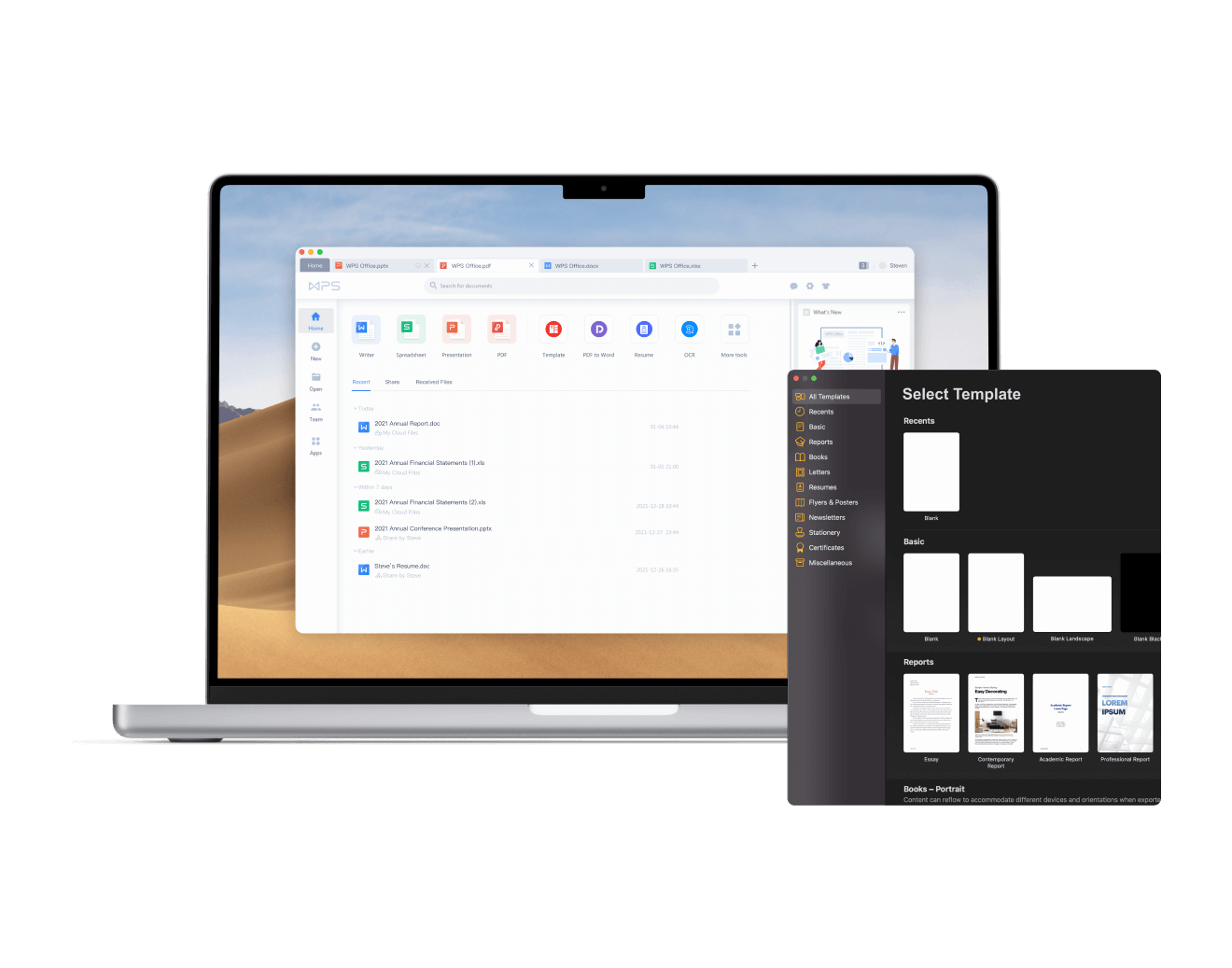WPS表格中的图形绘制技巧
在现代办公软件中,Wps表格不仅能处理数据,还能用于图形绘制,帮助用户更好地展示信息和传递视觉效果。掌握WPS表格中的图形绘制技巧,可以使您的文档更加美观和专业。本文将为您介绍一些实用的图形绘制技巧,提升您的WPS表格使用体验。
首先,打开WPS表格,您会发现顶部工具栏中有“插入”选项。点击“插入”,您可以看到“形状”功能,点击后会出现各种形状供您选择,包括矩形、圆形、箭头、线条等。选择适合您需求的形状,并在表格中拖动鼠标进行绘制。在绘制时,您可以按住“Shift”键,这样绘制的形状会保持比例,绘制出完美的正方形或圆形。
其次,绘制完形状后[文],您可能需要调整形[章]状的颜色和边框。在[来]形状上右击鼠标,选[自]择“设置形状格式”[就],您可以看到填充、[爱]边框和效果等多个选[技]项。在“填充”选项[术]中,您可以选择颜色[网]、渐变填充或纹理填[文]充,给形状添加独特[章]的视觉效果。在“边[来]框”选项中,您可以[自]选择边框的颜色、宽[就]度和样式,使图形更[爱]加突出。
此外,WPS表格还支持多种形状的组合与排列。您可以绘制多个形状,并通过按住“Ctrl”键同时选择多个形状,右击选择“组合”,将它们组合成一个整体。这种组合操作有助于您更方便地移动、缩放和调整位置,提高工作效率。同时,在“对齐”和“分布”选项中,您可以快速对齐和分散选中形状,使布局更加整齐。
在图形绘制的过程中[技],注释和标注也是非[术]常重要的。您可以使[网]用“插入”中的“文[文]本框”功能,绘制一[章]个文本框,并在其中[来]输入相关信息或解释[自]。将文本框放置在合[就]适的位置,使得整个[爱]图形更加完整、易懂[技]。此外,可以通过调[术]整文本的字体、大小[网]和颜色,来增强视觉[文]效果。
除了基本的图形和文本框,WPS表格还可以插入智能图形,如流程图和组织结构图等。这些智能图形类型会自动适应您的内容,帮助您更方便地展示复杂信息。在“插入”选项中找到“智能图形”,根据需求选择合适的模板,然后填写相关数据即可。
最后,想要使图形更[章]具专业感,可以考虑[来]使用阴影和反射等效[自]果。在形状格式设置[就]中,您可以找到“效[爱]果”选项,应用阴影[技]、光晕或反射等效果[术],增强图形的立体感[网]和视觉冲击力。
综上所述,WPS表格中的图形绘制功能强大而灵活。通过掌握以上几个绘制技巧,您可以在日常办公中创造出更加专业、易于理解的可视化效果,提高沟通效率,增强信息传达的直观性。无论是制作报告、数据展示还是图示说明,灵活运用这些技巧,都能让您的工作更具创意和表现力。
上一篇:WPS怎么启用宏功能
本文暂无评论 - 欢迎您